안전 모드에서 Windows XP를 시작하는 방법
01
07 중
Windows XP 시작 화면이 표시되기 전에 F8 키를 누릅니다.

시작하려면 PC를 켜거나 다시 시작하십시오.
직전 위와 같은 Windows XP 시작 화면이 나타나면 F8 키를 입력 Windows 고급 옵션 메뉴.
02
07 중
Windows XP 안전 모드 옵션 선택

이제 Windows 고급 옵션 메뉴 화면이 표시됩니다. 그렇지 않다면 당신은 누를 수있는 작은 기회를 놓쳤을 것입니다. F8 1단계와 Windows XP는 아마도 이제 계속 신병 일반적으로 가능하다면. 이 경우 컴퓨터를 다시 시작하고 F8 다시.
여기에 입력할 수 있는 Windows XP 안전 모드의 세 가지 변형이 표시됩니다.
- 안전 모드 - 이것은 기본 옵션이며 일반적으로 최선의 선택입니다. 이 모드는 Windows를 시작하는 데 필요한 최소 프로세스만 로드합니다.
- 네트워킹이 있는 안전 모드 - 이 옵션은 안전 모드와 동일한 프로세스를 로드하지만 Windows의 네트워킹 기능이 작동하도록 허용하는 프로세스도 포함합니다. 문제를 해결하는 동안 인터넷이나 로컬 네트워크에 액세스해야 하는 경우에 유용합니다.
- 명령 프롬프트가 있는 안전 모드 - 이 유형의 안전 모드도 최소한의 프로세스 집합을 로드하지만 액세스를 허용합니다. 명령 프롬프트. 고급 문제 해결이 필요한 경우 유용한 옵션입니다. 조금 다르니 확인해보세요. 명령 프롬프트 지침이 있는 Windows XP 안전 모드 자세한 내용은.
키보드의 화살표 키를 사용하여 안전 모드 또는 네트워킹이 있는 안전 모드 옵션을 누르고 입력하다.
03
07 중
시작할 운영 체제 선택
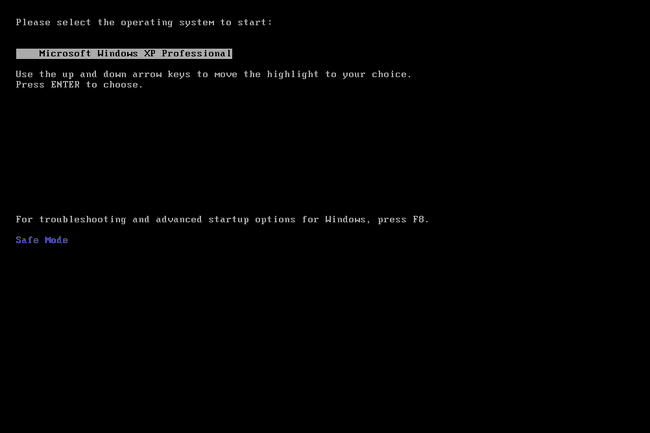
Windows는 다음을 알아야 합니다. 운영 체제 시작하려는 설치. 대부분의 사용자는 Windows XP를 하나만 설치하므로 일반적으로 선택이 명확합니다.
화살표 키를 사용하여 올바른 운영 체제를 강조 표시하고 입력하다.
04
07 중
Windows XP 파일이 로드될 때까지 기다립니다.
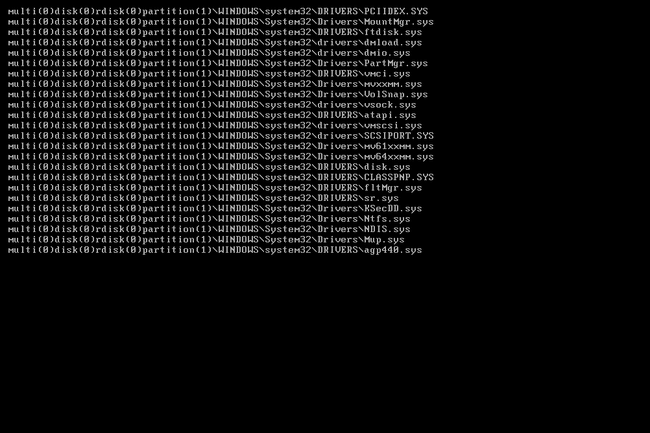
이제 Windows XP를 실행하는 데 필요한 최소 시스템 파일이 로드됩니다. 로드되는 각 파일이 화면에 표시됩니다.
여기에서 아무 것도 할 필요가 없지만 컴퓨터에 매우 심각한 문제가 발생하고 안전 모드가 완전히 로드되지 않는 경우 이 화면에서 문제 해결을 시작하기에 좋은 위치를 제공할 수 있습니다.
예를 들어, 안전 모드가 이 화면에서 멈추면 로드되는 마지막 Windows 파일을 기록한 다음 문제 해결 조언을 위해 Lifewire 또는 인터넷의 나머지 부분을 검색하십시오.
05
07 중
관리자 계정으로 로그인
안전 모드를 사용하려면 관리자 계정 또는 관리자 권한이 있는 계정으로 로그온해야 합니다.
위에 표시된 PC에서 개인 계정인 Tim과 기본 제공 관리자 계정인 Administrator에는 둘 중 하나를 사용하여 안전 모드에 들어갈 수 있는 관리자 권한이 있습니다.
개인 계정에 관리자 권한이 있는지 확실하지 않은 경우 관리자 계정을 입력한 다음 암호를 제공합니다.
관리자 계정의 암호가 무엇인지 모르십니까? 보다 Windows 관리자 암호를 찾는 방법 자세한 내용은.
06
07 중
Windows XP 안전 모드로 이동
때 "Windows가 안전 모드에서 실행 중입니다." 위와 같은 대화상자가 나타나면 선택 예 안전 모드를 입력합니다.
07
07 중
Windows XP 안전 모드에서 필요한 변경
그게 다야! 이제 안전 모드에 있어야 합니다.
필요한 사항을 변경한 다음 컴퓨터를 다시 시작. 이를 방해하는 남아 있는 문제가 없다고 가정하면 컴퓨터는 다시 시작한 후 Windows XP로 정상적으로 부팅되어야 합니다.
위의 스크린샷에서 볼 수 있듯이 "안전 모드"라는 텍스트가 화면의 각 모서리에 항상 표시되기 때문에 Windows XP PC가 안전 모드에 있는지 식별하기가 매우 쉽습니다.
